Mac을 사용하는 경우 사진 앱은 iPhone 또는 메모리 카드에서 전송 된 사진 및 가져온 사진과 같이 응용 프로그램 내부의 모든 이미지를 관리합니다. 호기심 많은 사람들에게 당신은 궁금해 할 것입니다. Mac에 저장된 사진은 어디에 있습니까?.
이는 포토 앱에만 적용됩니다. 응용 프로그램을 사용하여 Mac에서 사진을 관리하지 않는 경우 사진은 응용 프로그램 패키지 라이브러리에 저장되지 않지만 일반 그림 폴더 또는 Mac 시스템의 다른 곳에서 Finder를 사용하여 쉽게 찾을 수 있습니다.
여기서 우리는 방법을 보여줄 것입니다 사진을 빠르게 찾고 관리 Mac에서.
Mac에서 사진은 어디에 저장됩니까? 빠른 가이드
사진 파일은 Mac에서 다음 위치에 저장됩니다. ~ / 그림 / 사진 Library.photoslibrary / Masters /.
~ tilde는 사용자의 홈 디렉토리를 나타내며, "Go To Folder"명령을 사용하여 해당 디렉토리를 이동할 경우 ~ 접두어를 건너 뛰지 마십시오.
내용 : 1부. Mac의 Finder에서 사진을 볼 수 없는 이유는 무엇입니까?2부. Mac에서 사진 파일은 어디에 저장되어 있나요?3부. 보너스 팁: 사진 앱을 사용하여 Mac으로 사진을 가져오는 방법 정리하자
1부. Mac의 Finder에서 사진을 볼 수 없는 이유는 무엇입니까?
Mac에서 사진이 어디에 저장되어 있는지 알기 전에 사진을 저장하는 방법을 알고 싶을 수도 있습니다. 사진은 Mac이나 iCloud에 저장할 수 있습니다. 일반적으로 사진은 디스크 공간을 차지할 수 있으며, 특히 사진이 많은 경우에는 더욱 그렇습니다. 사진은 iCloud에 동기화되었기 때문에 원본 사진은 삭제 가능한 파일이며 공간을 절약하기 위해 Mac에서 제거할 수 있습니다..
Mac의 Finder에서 사진을 볼 수 없는 경우 몇 가지 요인으로 인해 이 문제가 발생할 수 있습니다. 다음은 몇 가지 잠재적인 이유와 해결 방법입니다.
-
사진은 사진 앱에 저장됩니다.
- 사진 앱을 사용하여 사진을 관리하는 경우 해당 사진은 Finder의 개별 파일이 아닌 사진 라이브러리에 저장됩니다. 이 사진에 액세스하려면 사진 앱을 엽니다. Finder에서 특정 사진에 액세스해야 하는 경우 사진을 선택하고 다음을 선택하여 사진 앱에서 사진을 내보낼 수 있습니다.
File > Export.
- 사진 앱을 사용하여 사진을 관리하는 경우 해당 사진은 Finder의 개별 파일이 아닌 사진 라이브러리에 저장됩니다. 이 사진에 액세스하려면 사진 앱을 엽니다. Finder에서 특정 사진에 액세스해야 하는 경우 사진을 선택하고 다음을 선택하여 사진 앱에서 사진을 내보낼 수 있습니다.
-
아이클라우드 사진:
- iCloud 사진이 활성화된 경우 사진이 iCloud에 저장되고 Mac에 다운로드되지 않을 수 있습니다. 다음에서 "원본을 이 Mac에 다운로드" 옵션을 활성화했는지 확인하세요.
System Preferences > Apple ID > iCloud > Photos.
- iCloud 사진이 활성화된 경우 사진이 iCloud에 저장되고 Mac에 다운로드되지 않을 수 있습니다. 다음에서 "원본을 이 Mac에 다운로드" 옵션을 활성화했는지 확인하세요.
-
숨겨진 파일:
- 일부 사진 파일이 숨겨져 있을 수 있습니다. 숨겨진 파일이 문제인지 확인하려면 다음을 누르세요.
Command + Shift + .Finder에서 숨겨진 파일을 표시합니다.
- 일부 사진 파일이 숨겨져 있을 수 있습니다. 숨겨진 파일이 문제인지 확인하려면 다음을 누르세요.
-
잘못된 Finder 보기 설정:
- 찾고 있는 파일 형식을 표시하도록 Finder 보기 설정이 설정되어 있는지 확인하세요. 예를 들어, 사진을 포함해야 하는 폴더에 있지만 이미지 파일을 제외하는 필터가 적용된 경우 해당 사진은 표시되지 않습니다.
-
다양한 위치의 사진:
- 사진은 다른 폴더나 외부 드라이브에 저장될 수 있습니다. 다음과 같은 일반적인 사진 저장 위치를 확인하세요.
Pictures또는 저장했을 수 있는 다른 폴더.
- 사진은 다른 폴더나 외부 드라이브에 저장될 수 있습니다. 다음과 같은 일반적인 사진 저장 위치를 확인하세요.
-
검색 기능:
- Finder의 검색 기능을 사용하여 사진을 찾으세요. Finder를 열고 다음과 같은 일반적인 사진 파일 확장자를 입력하세요.
.jpg,.png및.heic검색 창에
- Finder의 검색 기능을 사용하여 사진을 찾으세요. Finder를 열고 다음과 같은 일반적인 사진 파일 확장자를 입력하세요.
-
도서관 손상:
- 사진 라이브러리나 기타 사진 관리 소프트웨어에 문제가 있는 경우 사진에 액세스하지 못할 수도 있습니다. 버튼을 누른 상태에서 사진 앱을 열어 사진 라이브러리를 복구해야 할 수도 있습니다.
Option및Command키를 누른 다음 "복구"를 선택합니다.
- 사진 라이브러리나 기타 사진 관리 소프트웨어에 문제가 있는 경우 사진에 액세스하지 못할 수도 있습니다. 버튼을 누른 상태에서 사진 앱을 열어 사진 라이브러리를 복구해야 할 수도 있습니다.
-
권한 문제:
- Finder가 특정 폴더에 액세스하지 못하게 하는 권한 문제가 있을 수 있습니다. 권한 확인 및 조정
System Preferences > Security & Privacy > PrivacyFinder에 필요한 액세스 권한이 있는지 확인하세요.
- Finder가 특정 폴더에 액세스하지 못하게 하는 권한 문제가 있을 수 있습니다. 권한 확인 및 조정
이러한 잠재적인 문제와 해결 방법을 확인하면 Mac의 Finder에서 사진을 찾고 볼 수 있습니다.
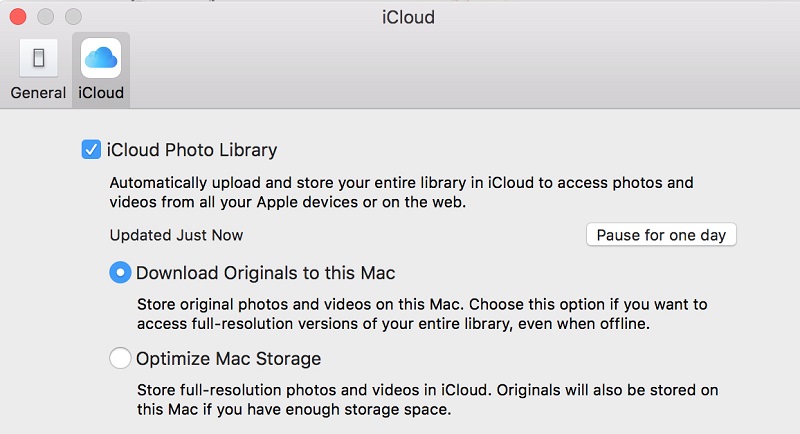
2부. Mac에서 사진 파일은 어디에 저장되어 있나요?
Mac에서 사진을 찾을 수 없습니까? Mac에서 사진은 어디에 저장됩니까? 사진 파일은 일반적으로 macOS에서 다음 위치에 저장됩니다.
~/Pictures/Photos Library.photoslibrary/resources/derivatives/masters
~ tilde는 사용자의 홈 디렉토리를 나타내며, "Go To Folder"명령을 사용하여 해당 디렉토리를 이동할 경우 ~ 접두어를 건너 뛰지 마십시오.
이는 기본적으로 로컬 이미지 파일에만 초점을 맞추고 iCloud 내부에 저장되는 것은 아닙니다. iCloud에있는 파일의 경우 iCloud Photo Library 또는 사진 앱을 통해 파일에 액세스 할 수 있습니다.
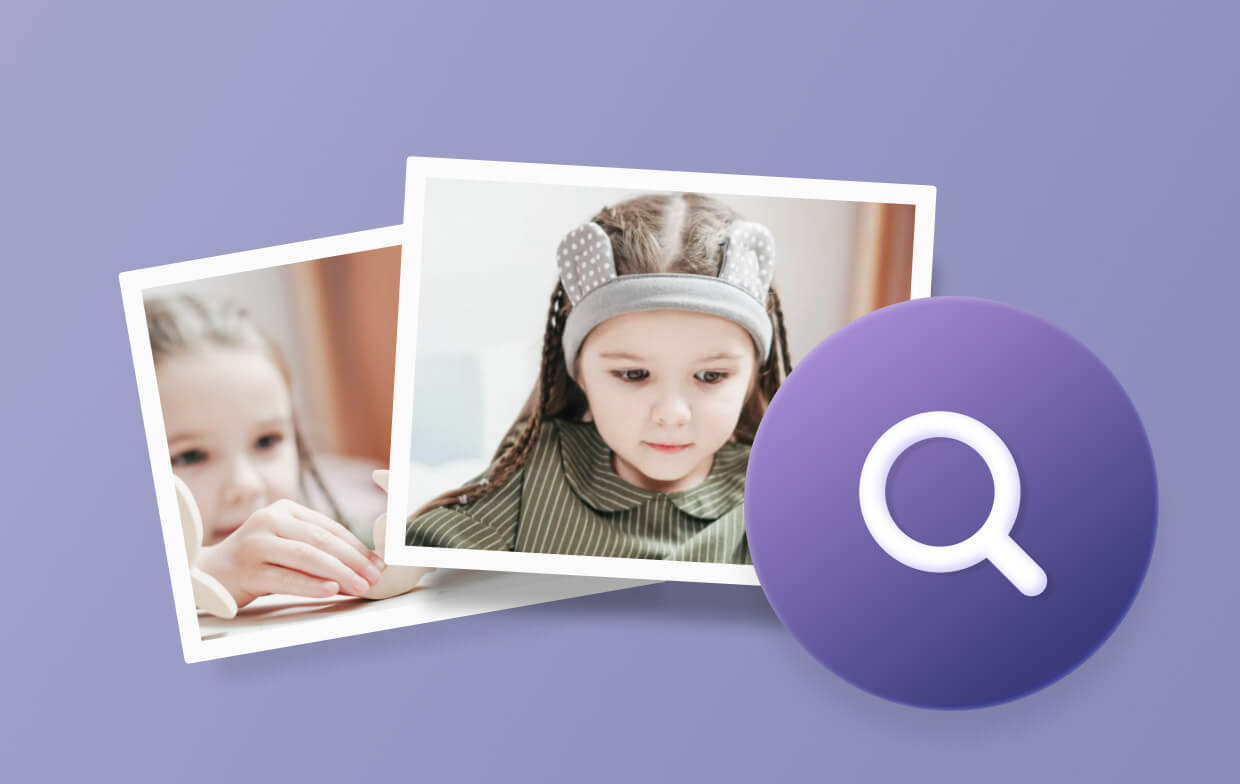
사진 파일이 저장된 위치에 액세스하는 방법은 무엇입니까?
Mac에서 폴더의 사진을 보는 방법은 무엇입니까? 찾기 위해 Finder를 사용하여 사진의 파일 위치로 수동으로 이동하기로 결정한 경우 Mac에 저장된 사진은 어디에 있습니까?따라야 할 단계가 있습니다.
- Finder를 열고 홈 디렉토리로 이동
- "그림"폴더 열기
- "사진 라이브러리 photoslibrary"라는 파일 검색
- "사진 라이브러리 photoslibrary"를 마우스 오른쪽 버튼으로 클릭하거나 Control + 클릭하고 "패키지 내용보기"옵션을 탭하십시오.
- "마스터"라는 폴더에 액세스하여 사진 앱에 포함 된 이미지 파일을 찾습니다.
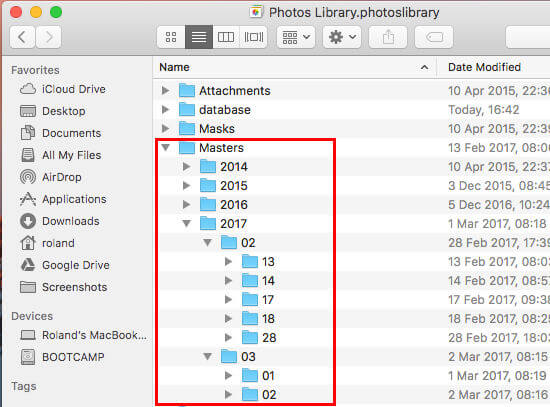
일반적으로 "석사"폴더에는 일, 월 또는 년 하위 폴더의 날짜를 기준으로 분류 된 사진 디렉토리가 포함되어 있습니다. 모든 폴더에서 각 특정 날짜의 이미지 파일을 찾을 수 있습니다.
"마스터"디렉토리에서 사진을 삭제하면 더 이상 포토 앱에서 사진에 액세스 할 수 없습니다. 파일을 편집하려면 디렉토리에서 파일을 복사하는 것이 좋습니다. 또한이 패키지 폴더는 쉽게 액세스 할 수있는 목적이 아니기 때문에 숨겨져 있습니다. 그러나 원하는 경우 파일을 직접 탐색 할 수 있습니다.
사진 앱에서 원본 파일을 찾으려면 '참조 표시'옵션을 사용하는 것이 좋습니다. 이렇게하면 사진에서 선택한 파일을 보관하는 Finder 윈도우에 액세스 할 수 있습니다. 일부 Mac 사용자는 사진 응용 프로그램의 이미지가 다른 일반 Mac 응용 프로그램과 동일한 패키지 스타일로 포함되어 있고 iPhoto 이미지와 Photo Booth 파일을 찾을 수있는 상위 디렉토리에 지정되어 있음을 알 수 있습니다.
몇 장의 사진을 복사하는 데 "마스터"파일 만 필요한 경우 사진에서 사진을 바탕 화면으로 직접 옮기면됩니다. 이 작업을 수행하면 사진이 중복되어 원본 파일이 이동하거나 삭제되지 않습니다.
Mac에서 사진 폴더가 누락되면 어떻게해야합니까?
Mac 버전을 El Capitan 이상으로 업데이트하면 사진 폴더가 사라지고 사진을 찾기가 어렵습니다.
이 경우 다음과 같은 효과적인 도구가 필요할 수 있습니다. PowerMyMac 당신을 도우 려고요 모든 사진을 빠르게 찾아서 정리하십시오. 더 이상 필요하지 않은 경우. 이 소프트웨어를 무료로 사용해 문제를 해결할 수 있는지 확인할 수 있습니다.
잊지 마세요 모든 사본을 찾아 삭제 파일이 Mac에서 디스크 공간을 차지하지 않도록 나중에 구입한 파일입니다. 이러한 경우 PowerMyMac에서 "유사한 이미지 찾기" 및 "중복 찾기" 도구를 사용하여 다음과 같은 불필요한 파일을 정리할 수도 있습니다. 유사하거나 중복된 사진 그들을 찾은 후.

3부. 보너스 팁: 사진 앱을 사용하여 Mac으로 사진을 가져오는 방법
처음으로 사진 응용 프로그램을 사용하는 경우 가져온 모든 사진과 비디오가 포함 된 라이브러리의 모양에 대한 개요를 제공합니다. 몇 가지 기능과 도구에 대한 간략한 소개는 물론 사진첩, 캘린더 등과 같은 인쇄 가능한 객체의 도움으로 구체적인 추억을 만드는 방법을 배우게됩니다.
앱 둘러보기를 마친 후 초기 구성을 완료하면 사진과 동영상을 가져올 준비가 된 것입니다.
Mac으로 사진 가져 오기
파일을 저장 한 위치에 따라 여러 가지 방법으로 미디어 콘텐츠를 사진 앱으로 가져올 수 있습니다. 아래 방법을 따르면 Mac에서 가져온 사진이 어디에 저장되어 있는지 더 명확하게 알 수 있습니다.
#1. iPhone 또는 디지털 카메라에서 사진 가져오기
- USB 케이블을 사용하여 iPhone 또는 카메라를 Mac에 연결하십시오. 비밀번호를 사용하여 iPhone을 잠금 해제하고 "이 컴퓨터를 신뢰하십시오"라는 메시지가 표시되면 "신뢰"를 클릭해야합니다.
- 사진 앱이 자동으로 열리지 않으면 Mac에서 앱에 액세스하십시오.
- 사진 앱이 실행되면 iPhone 또는 카메라의 모든 사진과 동영상이있는 '가져 오기'화면이 제공됩니다. '가져 오기'화면이 보이지 않는 경우 '기기'아래의 사진 사이드 바에서 iPhone 또는 카메라를 탭하면됩니다.
- 이 시점에서 "새 항목 모두 가져 오기"를 선택하거나 배치를 선택하고 "선택 항목 가져 오기"를 클릭 할 수 있습니다.
#2. Finder의 폴더 또는 외장 하드 드라이브에서 사진 업로드
이것이 출처라면, 선택할 수있는 몇 가지 옵션이 있습니다. 사진과 비디오가 외장 하드 드라이브에 저장되어있는 경우 먼저 연결되어 있는지 확인해야합니다. 다음 중 하나를 진행할 수 있습니다.
- 파일을 드라이브에서 사진 창으로 이동하십시오.
- 드라이브에서 Dock에서 찾을 수있는 사진 아이콘으로 파일을 드래그하십시오.
- 사진 앱의 메뉴 모음에서 파일> 가져 오기로 이동합니다. 가져올 사진 또는 비디오를 선택하고 가져 오기를 위해 "검토"를 누릅니다.
사진 응용 프로그램은 사진 및 비디오를 사진 라이브러리에 복사합니다. 원본 파일은 장치 또는 해당 폴더에 남아 있습니다.
정리하자
위에 명시된 옵션을 사용하면 이제 Mac에 사진이 저장된 위치를 알 수 있으며 쉽게 Mac에서 사진 찾기. 사진을 찾은 후에는 중복된 사진이 없는지 확인하십시오. 이러한 중복 또는 유사한 사진은 Mac에서 소중한 디스크 공간을 차지할 수 있습니다.




주세마르2023-07-14 13:09:09
정확한 도움이 필요합니다. Macbook OS SSD에 SSD Externo Pro Sandisk가 없어 사진 및 내부 사진을 찍을 수 없으며 빠른 속도로 SSD를 사용할 수 있습니다. SSD 외부 프로세스가 없는 사진을 가져오거나 성공할 수 없는 경우, Macbook에서 사진을 볼 수 없습니다. Alguém tem alguma solução para importar fotos na fototeca no hd externo?
앤디2022-03-21 04:03:46
좋은 기사. 참고: 사진이나 비디오를 PHOTOS 앱으로 가져오려면 Finder로 이동하여 가져올 항목을 찾습니다. CMD 키를 누르고 가져오려는 모든 사진을 선택하거나 사진이 중단되지 않는 긴 목록(예: "file 01.png", "file 02.png"에서 "file 100.png"까지)에 있는 경우 가져오려는 모든 사진을 선택합니다. png" 이상이고 전체 사진 목록을 가져오려면 목록의 첫 번째 파일(예: "file 01.png")을 클릭한 다음 Shift 키를 누른 상태에서 목록의 마지막 파일(예: "file 100")을 클릭합니다. .png" 및 전체 목록이 강조 표시됩니다. 그런 다음 강조 표시된 목록을 마우스 오른쪽 버튼으로 클릭하면 창이 열립니다. 목록을 "공유"로 이동하여 클릭하면 "사진에 추가"가 있는 Mac의 다른 앱을 보여주는 목록이 열립니다. 긴 목록이 있는 경우 이것을 클릭하고 방을 나가고 돌아와서 PHOTOS 앱을 열면 가져온 사진이 가져온 날짜 아래의 라이브러리-가져오기 아래 왼쪽 사이드바에 나타납니다. 사진에 공유 추가가 있는 위치를 붙여넣으려고 했지만 할 수 없습니다. 긴 강조 표시된 목록에 사진이나 비디오가 아닌 파일(예: pdf 또는 문서 유형 파일)이 있는 경우 목록의 모든 항목을 강조 표시한 다음 CMD 키를 누른 상태에서 PHOTOS로 가져오지 않을 파일을 선택 취소하면 됩니다. 어쨌든 바람직하지 않은 파일을 가져오지 않으므로 바람직하지 않은 파일을 포함하려고 하면 오류 메시지가 표시되고 배신자 파일을 찾아 다시 실행하고 목록을 강조 표시하고 원하지 않는 파일을 선택 취소한 다음 오른쪽 클릭을 시도합니다. -Share-Add to Photos에 추가하고 샌드위치를 먹으러 가거나 가져올 파일이 수천 개라면 잠자리에 드세요! 이제 별도의 게시물에서 Chloe에게 내 질문을 게시할 것입니다. 이것이 누군가를 돕기를 바랍니다. 앤디
Ab2021-10-02 17:47:12
원본 사진의 staan niet in structuur zoals afgebeeld in structuur zoals onder 5, maar nu in map AF의 Masters onderverdeeld in AF en 1-10 met een structuur van cijfers, 문자 및 계층 구조 및 enjaar의 문자 및 기술 Hoe is dit op te lossen zodat geïmporteerde photo's in masters map weer te traceren zijn in jaar, maand en dag.
Mirèse2021-03-27 09:58:47
Big Sure en wil Photo Booth gebruiken. Hij vindt de bib niet. Welke Bib Aanduiden? En wat zijn de gevolgen voor het gebruik zonder Photo Booth?
아이맥2021-03-28 08:08:31
Hier is een Photo Booth-gebruikershandleiding in Big Sur, ik hoop dat dit u kan helpen : https://support.apple.com/guide/photo-booth/welcome-pbhl8ee47f3a/mac
셰리 저커 만2021-01-16 16:35:20
나는 이것을 이해할 수 없다. 모든 기사는 다른 것을 말하고 그들 중 어느 것도 나를 위해 일하지 않습니다. 우선, 저는 Big Sur를 사용하고 있으며 패키지 내용에 "masters"폴더가없고 "originals"만 있습니다. 이 폴더에 들어가면 2015 년까지만 이미지가 있습니다. 매우 혼란스럽고 Mac이 처음부터 사진 프로그램으로이 작업을 수행 한 방법에 너무 지쳤습니다.
요한 복음2022-01-05 16:01:02
나는 같은 문제가 있었지만 기사 상단의 첫 번째 참조인 ~/Pictures/Photos Library.photoslibrary/Masters/에서 벗어났습니다. 마스터 폴더가 없었습니다. 내 사진 라이브러리에서 파일에 대한 CLI 검색을 시도했지만 찾지 못했습니다. 그런 다음 기사로 돌아가 위치에 대한 두 번째 참조를 찾았습니다. 다음 참조는 ~/Pictures/Photos Library.photoslibrary/resources/derivatives/masters였습니다.
타냐2022-11-04 06:40:16
John, 나는 당신이 당신의 의견으로 나를 구했다는 것을 알려주고 싶습니다. 어머나! 고맙습니다. 당신은 천재입니다. 이 댓글을 작성해 주신 덕분에 제 마스터 파일을 찾았습니다. 타임 라인에서 모두 순서가 맞지 않는 조각난 기억과 같은 "원본"에서 임의의 파일 만 찾을 수있었습니다. 이것은 screwball Apple의 목적에 따라 수행됩니다. 도와 주셔서 감사합니다.
단2021-12-18 04:19:00
Masters 폴더는 Mojave까지 존재했습니다. Catalina 이후로는 Originals입니다.
블라디미르2020-08-23 19:37:41
всем всем .... перенёс данные с MacBook Air 2015 на MacBook 2017. Делал это с помощью утилиты миграция данных. После этого на air обновил систему до Catalina. После пытался открыть приложение фото, но сразу не получилось, а когда открыл, то фотографий там небыло. Не на этом не на другом маке нет фотографий в программе фото. Куда они могли деться? Почему это произошло? Есть вариант их вернуть, если резервной копии небыло? Спасибо за дельные советы
아이맥2020-08-24 19:59:23
Здравствуйте, я предлагав вам связаться с продавцом используемой вами утилиты переноса данных.
알리사2020-04-03 09:49:50
Buongiorno, "사진"으로 인해 pratica 호에 사진 및 사진 interno에 사진입니다. 컴퓨터 시스템에 대한 시스템 정보 시스템, 트 로보; 사진, 사진 및 이미지-Browser file-iCloud (archivio)-scrivania, trovo 사진 및 이미지를 편집하십시오. Posso aprire entrambi 님이 "album"님의 사진과 함께 trasferire에서 찍은 사진 콜라 카르텔 라 사진과 함께 사진을 찍으세요? 무료 배송 당일 시간이 표시되지 않습니다 cerco la soluzione ma non so come fare
피시 아나2019-12-17 15:14:11
노래를 데스크탑의 폴더에 넣고 iTunes는 항상 자체 미디어 라이브러리 폴더에 사본을 생성합니다. iTunes Backup을 어떻게 제거 할 수 있습니까?
아이맥2019-12-17 16:02:03
이전에 기사를 만들었으며 문제를 해결할 수 있습니다.이 기사 링크 (https://www.imymac.com/powermymac/how-to-remove-duplicate-songs-in-itunes.html)를 확인하십시오. 세부. 당신의 지원에 감사드립니다!
데비2019-12-10 16:05:07
운이 좋은 팁을 보려면, 내가 좋아하는 모든 사진을 백업하고 싶지만 Mac에서 찾을 수 없습니다. 이제 백업을 완료했습니다. 너무 기뻐요!
아이맥2019-12-10 17:04:07
귀하의 지원을 주셔서 감사합니다!